Как остановить автозапуск видео или отключить звук на Facebook
Видео в вашей новостной ленте Facebook начали воспроизводиться автоматически? Не смущайтесь, так как есть настройка, позволяющая отключить это. В этом уроке мы сообщим вам, как остановить автоматическое воспроизведение видео на Facebook с их веб-сайта, приложения для iPhone и Android. Кроме того, если вы хотите оставить автозапуск включенным, но отключить звук по умолчанию тогда также мы вас охватили.
Contents [show]
1. Отключите автоматическое воспроизведение видео на Facebook
Способ 1: с веб-сайта/ПК
- Войдите в свой аккаунт Facebook.
- Нажмите на стрелку раскрывающегося списка в правом верхнем углу.
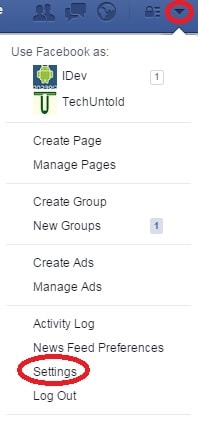
- Затем нажмите Настройки.
- С левой стороны ищите Видео вариант и нажмите на него.
- На странице настроек видео нажмите раскрывающийся список под Авто-Play Видео и выберите «Выкл.», как показано на рисунке.
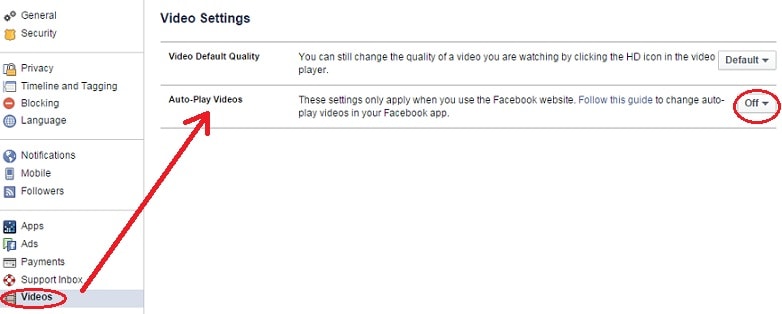
Это отключит автоматическое воспроизведение видео в вашем браузере.
Способ 2: остановить автоматическое воспроизведение видео на Facebook с Android
Для пользователей Android, чтобы остановить автоматическое воспроизведение видео в Facebook, выполните следующие действия:
- Откройте приложение Facebook.
- Нажмите на значок гамбургера в правом верхнем углу.
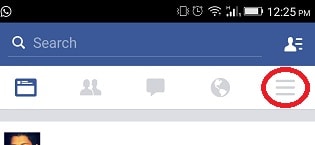
- Ищите Настройки приложениянажмите на него.
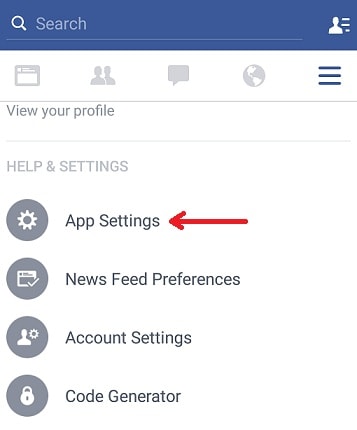
- На экране настроек найдите параметр «Видео воспроизводится автоматически» и нажмите на него.
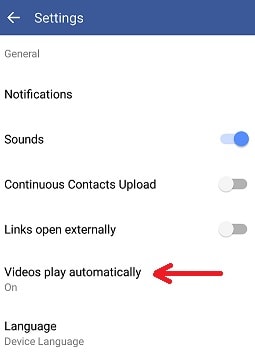
- Он покажет вам всплывающее окно с параметрами автоматического воспроизведения видео, где вы можете отключить его или автоматически воспроизводить при подключении к Wi-Fi.
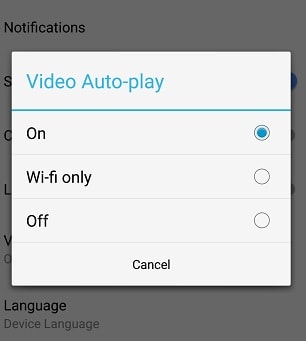
Способ 3: отключить автоматическое воспроизведение видео на Facebook с iPhone
- Откройте приложение Facebook.
- Нажмите на значок гаечного ключа в правом нижнем углу.
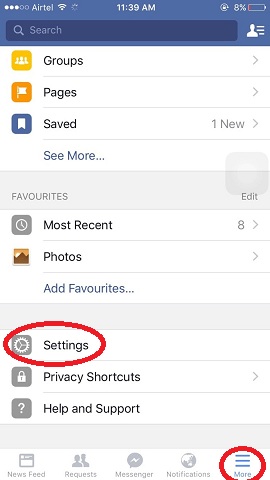
- Затем, найдите Настройки и нажмите на него.
- Появятся некоторые варианты. Выбирать Настройки учетной записи.
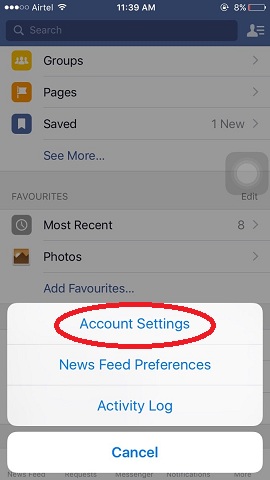
- Теперь ищите Видео и фото и нажмите на него. Вы попадете в настройки видео.
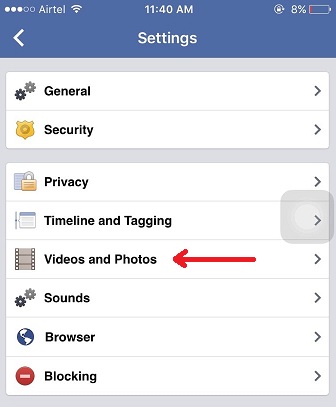
- На экране «Настройка видео» нажмите «Автовоспроизведение», в котором будут перечислены варианты. Где можно отключить автозапуск видео.
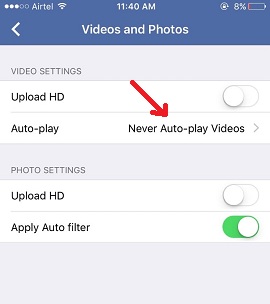
ЧИТАЙТЕ ТАКЖЕ: Как повернуть неправильно ориентированное фото в Facebook
Вот как вы можете остановить автоматическое воспроизведение видео в Facebook, будь то браузер, приложение для Android или iPhone. Теперь, если вы не хотите отключать автовоспроизведение видео и хотите, чтобы видео воспроизводилось автоматически, но без звука, продолжайте читать.
2. Отключите звук для автозапуска видео в приложении Facebook.
До сих пор, если вы не отключили автовоспроизведение видео на Facebook, видео в вашей ленте новостей воспроизводилось автоматически, но с звук выключен по умолчанию. Чтобы получить звук, нужно один раз нажать на видео. Но сейчас все изменилось, и если вы включили автовоспроизведение видео, видео будут играть со звуком по умолчанию. Вы можете нажать на значок громкости для быстрого отключения звука, как показано ниже.
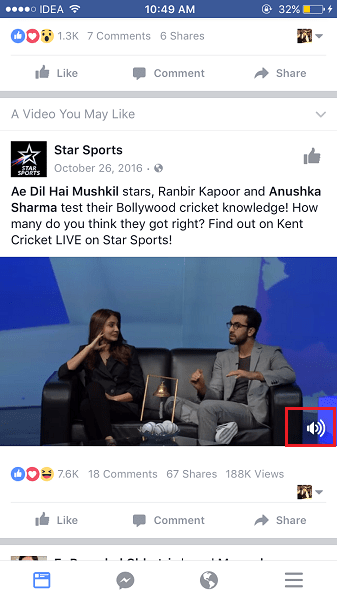
Но что, если вы хотите, чтобы видео воспроизводилось автоматически с отключенным по умолчанию звуком, как и раньше? К счастью, Facebook предоставил возможность установить настройки звука по умолчанию.
Вы можете найти их, следуя инструкциям ниже.
Способ 1: остановить звук автозапуска видео по умолчанию из приложения iOS
1. Обновите до последней версии и откройте приложение.
2. Нажмите на Гамбургер значок в правом нижнем углу и выберите Настройки.
3. Далее выберите Настройки учетной записи.
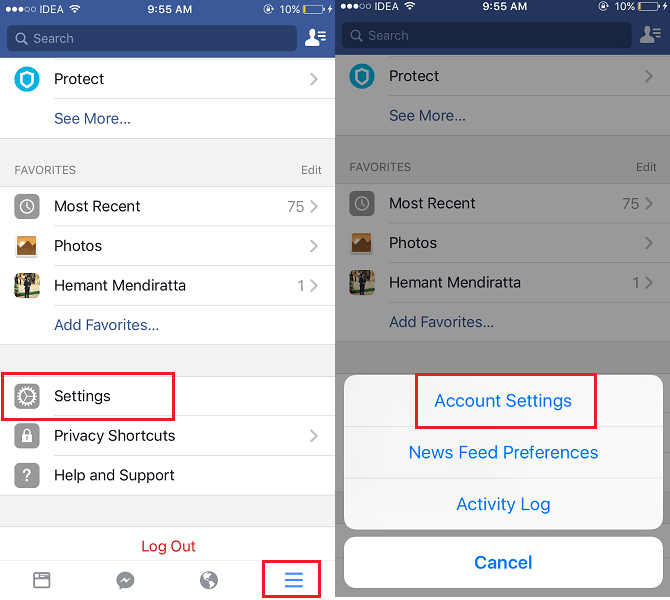
4. Выбрать Звуки в настройках.
5. Включена новая опция, которая говорит Видео в ленте новостей начинаются со звука. По умолчанию он будет включен. Переключите его на OFF и коснитесь значка «Назад» в левом верхнем углу, чтобы сохранить изменения.
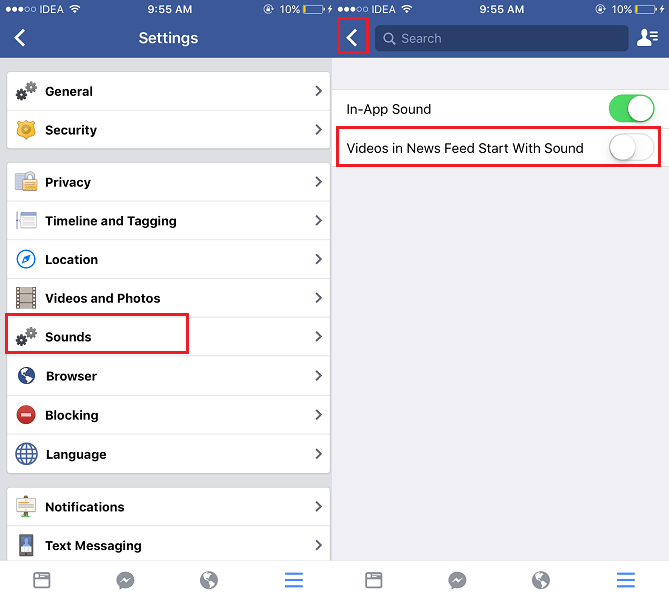
Закройте и откройте приложение, чтобы изменения вступили в силу. Видео будет воспроизводиться автоматически, но без звука, как вы хотели.
Обратите внимание, что это только настройка по умолчанию, и вы всегда можете включить звук видео, если хотите, для определенного видео, нажав на значок отключения звука на видео из ленты новостей Facebook.
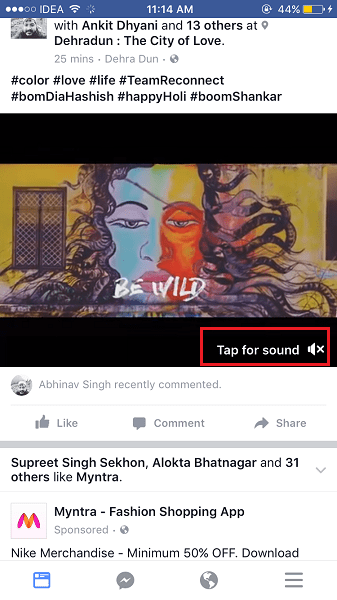
Вы всегда можете включить звук по умолчанию для автоматического воспроизведения видео на Facebook, выполнив те же действия и включив Видео в ленте новостей начинается со звука.
Читайте также: Как поделиться публикациями в Instagram, Facebook на WhatsApp
Способ 2: автоматическое воспроизведение видео без звука по умолчанию из приложения для Android
1. После обновления до последней версии откройте приложение.
2. Нажмите на Гамбургер значок вверху справа и выберите Настройки приложения.
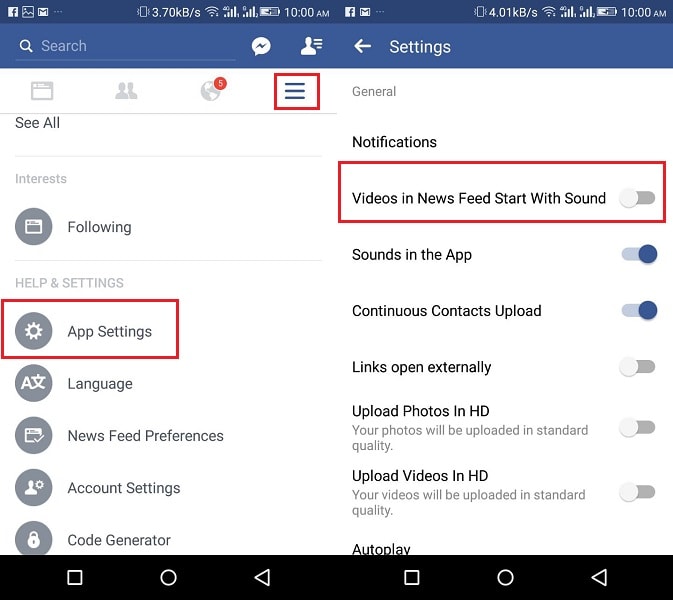
3. Переключить Видео в ленте новостей начинаются со звука ВЫКЛ. Это будет под Общие Настройки.
Вернитесь, чтобы сохранить изменения, и перезапустите приложение, чтобы они вступили в силу.
Читайте также: Как добавить и использовать доверенные контакты Facebook
Мы надеемся, что эта статья помогла вам отключить автовоспроизведение видео или их звук по умолчанию в приложении Facebook для Android и iPhone. Если вы нашли этот фрагмент контента информативным, поделитесь им в социальных сетях с друзьями.
последние статьи